Si të shkruani shënime në OneNote 2013 në Android

Mësoni si të shkruani shënime në OneNote 2013 në Android me krijimin, hapjen dhe regjistrimin e shënimeve. Aplikoni strategji efektive për menaxhimin e shënimeve tuaja.
Ju mund të përdorni funksionet e bazës së të dhënave të Excel 2007 për të llogaritur statistikat, të tilla si totali, mesatarja, maksimumi, minimumi dhe numërimi në një fushë të caktuar të bazës së të dhënave ose tabelës kur plotësohen kriteret që specifikoni. Për shembull, mund të përdorni funksionin DSUM në një bazë të dhënash të punonjësve për të llogaritur shumën e të gjitha pagave për punonjësit që u punësuan pas 1 janarit 2000, ose mund të përdorni funksionin DCOUNT për të llogaritur numrin e regjistrimeve në bazën e të dhënave për Departamenti i Burimeve Njerëzore.
Funksionet e bazës së të dhënave marrin të gjitha të njëjtat tre argumente, siç ilustrohet nga funksioni DAVERAGE:
=DAVERAGE (baza e të dhënave, fusha, kriteret)
Argumentet për funksionet e bazës së të dhënave kërkojnë informacionin e mëposhtëm:
Baza e të dhënave specifikon gamën që përmban bazën e të dhënave. Duhet të përfshijë emrat e fushave në rreshtin e sipërm.
Fusha është argumenti që specifikon fushën vlerat e së cilës do të llogariten nga funksioni i bazës së të dhënave (mesatarisht në rastin e funksionit DAVERAGE). Ju mund ta specifikoni këtë argument duke mbyllur emrin e fushës në thonjëza të dyfishta (si në "Paga" ose "Data e punësimit"), ose mund ta bëni këtë duke futur numrin e kolonës në bazën e të dhënave (duke numëruar nga e majta në të djathtë me fusha e parë llogaritet si 1).
Kriteri është argumenti që specifikon adresën e diapazonit që përmban kriteret që po përdorni për të përcaktuar se cilat vlera janë llogaritur. Ky varg duhet të përfshijë të paktën një emër fushe që tregon fushën vlerat e së cilës do të vlerësohen dhe një qelizë me vlerat ose shprehjen që do të përdoret në vlerësim.
Tabela e mëposhtme liston funksionet e bazës së të dhënave të disponueshme në Excel së bashku me një shpjegim se çfarë llogarit secila prej tyre.
Funksionet e bazës së të dhënave në Excel 2007
| Funksioni i bazës së të dhënave | Çfarë Llogarit |
|---|---|
| DËMIMI | Mesataron të gjitha vlerat në një fushë të bazës së të dhënave që përputhen me kriteret që ju specifikoni. |
| DCOUNT | Numëron numrin e qelizave me hyrje numerike në një fushë të bazës së të dhënave që përputhen me kriteret që specifikoni. |
| DCOUNTA | Numëron numrin e qelizave jo bosh në një fushë të bazës së të dhënave që përputhen me kriteret që specifikoni. |
| DGET | Nxjerrë një vlerë të vetme nga një rekord në bazën e të dhënave që përputhet me kriteret që specifikoni. Nëse asnjë rekord nuk përputhet, funksioni kthen #VLERËN! vlera e gabimit. Nëse shumë rekorde përputhen, funksioni kthen numrin #NUM! vlera e gabimit. |
| DMAX | Kthen vlerën më të lartë në një fushë të bazës së të dhënave që përputhet me kriteret që specifikoni. |
| DMIN | Kthen vlerën më të ulët në një fushë të bazës së të dhënave që përputhet me kriteret që specifikoni. |
| PRODUKTI | Shumëzon të gjitha vlerat në një fushë të bazës së të dhënave që përputhen me kriteret që ju specifikoni. |
| DSTDEV | Vlerëson devijimin standard bazuar në mostrën e vlerave në një fushë të bazës së të dhënave që përputhet me kriteret që specifikoni. |
| DSTDEVP | Llogarit devijimin standard bazuar në popullsinë e vlerave në një fushë të bazës së të dhënave që përputhen me kriteret që specifikoni. |
| DSUM | Përmbledh të gjitha vlerat në një fushë të bazës së të dhënave që përputhen me kriteret që specifikoni. |
| DVAR | Vlerëson variancën bazuar në mostrën e vlerave në një fushë të bazës së të dhënave që përputhet me kriteret që specifikoni. |
| DVARP | Llogarit variancën bazuar në popullsinë e vlerave në një fushë të bazës së të dhënave që përputhet me kriteret që specifikoni. |
Shembulli i paraqitur në figurën më poshtë ilustron përdorimin e funksionit të bazës së të dhënave DSUM. Qeliza B2 në fletën e punës të paraqitur në këtë figurë përmban formulën e mëposhtme:
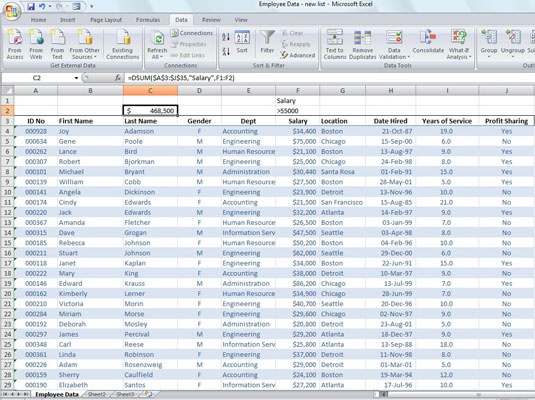
Përdorimi i DSUM për të mbledhur pagat mbi 55,000 dollarë në një bazë të dhënash të punonjësve.
=DSUM(A3:J35,"Paga",F1:F2)
Ky funksion DSUM llogarit totalin e të gjitha pagave në bazën e të dhënave që janë mbi 55,000 dollarë. Ky total është 468,500 dollarë, siç tregohet në qelizën B2, e cila përmban formulën.
Baza e të dhënave Argumenti është Gama e A3: J35, i cili përmban të gjithë bazën e të dhënave, duke përfshirë radhë të lartë të emrave në terren. Fusha Argumenti është "Paga", sepse ky është emri i fushës që përmban vlerat në total. Së fundi, diapazoni F1:F2 është argumenti i kriterit sepse këto dy qeliza përmbajnë diapazonin e kritereve që përcaktojnë se duhet të përmblidhen vetëm vlerat që kalojnë 55000 në fushën Paga.
Mësoni si të shkruani shënime në OneNote 2013 në Android me krijimin, hapjen dhe regjistrimin e shënimeve. Aplikoni strategji efektive për menaxhimin e shënimeve tuaja.
Mësoni si të formatoni numrat në një varg teksti në Excel për të përfshirë informacione të sakta dhe tërheqëse për raportet tuaja.
Në Excel 2010, fshini të dhënat apo formatin e qelizave lehtësisht me disa metoda të thjeshta. Mësoni si të menaxhoni përmbajtjen e qelizave me opsione të ndryshme.
Zhvilloni aftësitë tuaja në formatimin e elementeve të grafikut në Excel 2007 përmes metodave të thjeshta dhe efikase.
Mësoni se si të rreshtoni dhe justifikoni tekstin në Word 2010 me opsione të ndryshme rreshtimi dhe justifikimi për të përmirësuar formatimin e dokumenteve tuaja.
Mësoni si të krijoni makro në Excel 2019 për të automatizuar komandat dhe thjeshtuar detyrat tuaja.
Mënyra vizuale dhe e shpejtë për të vendosur një ndalesë skedash në Word 2016 është përdorimi i vizores. Zbulo disa këshilla dhe truke për përdorimin e skedave në këtë program.
Mësoni si të formula boshtet X dhe Y në Excel 2007, duke përfshirë mundësitë e ndryshimit të formatimeve për grafikët e ndryshëm.
Eksploroni se si Excel mund t
Mësoni se si të përdorni veçorinë Find and Replace të Excel 2007 për të gjetur dhe zëvendësuar të dhëna në mënyrë efikase. Kjo udhëzues është e përshtatshme për të gjithë përdoruesit që dëshirojnë të rrisin produktivitetin e tyre.







